KK录像机是一款非常优秀的屏幕录制软件,经过多年的发展更新已经成了录屏软件中最受欢迎的一款,KK录像机完全免费使用,可以录制游戏视频、电脑操作视频、教学视频、网页视频,并集视频录制、视频剪辑、添加字幕、添加音乐等功能于一体可谓是功能强大,有了它可以满足你从录制到编辑到发布视频,快速分享你的精彩吧!
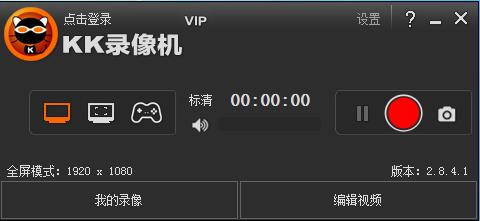
KK录像机功能特点:
屏幕录像:支持电脑或手机屏幕上的操作过程,如:网络教学、软件操作、课件制作等,是学校、企业、单位必备的录屏软件;
游戏录像:支持激活所有游戏视频录制,如:英雄联盟、守望先锋、DNF、各类单机游戏等;
视频录制:支持录制各大视频网站或用于播放器播放的视频或是在线聊天信息等视频录制,如:优酷、爱奇艺、直播视频、视频播放器播放的视频、QQ视频、YY视频等;
剪切合并:支持视频片段随意剪切,多个视频快速合并等;
视频特效:支持视频添加字幕、音乐、水印图片等;
压缩上传:支持智能压缩,各大视频网站一键轻松上传,超清标识轻松获取;
三种模式:全屏模式、区域模式、帧率模式
KK录像机软件界面操作说明:
KK录像机操作非常简单,软件控制面板有模式选择区域、录制操作区域,如下图:
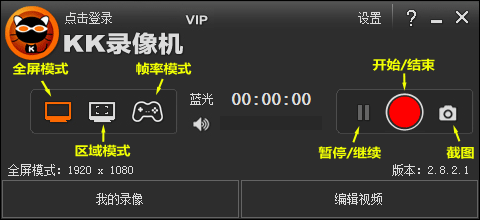
KK录像机如何选择录制模式?
KK录像机针对不同的录制对象分为3种录制模式,开始录制前必须选择合适的录制模式。
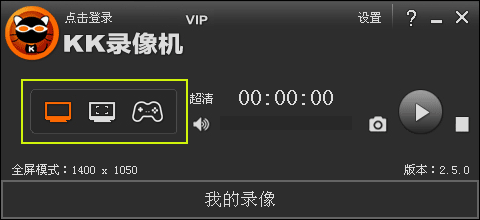
全屏模式 / 区域模式
- 录制所有网页游戏和2D类游戏视频
- 录制优酷、酷6、土豆、新浪、爱奇艺等网络在线视频
- 录制QQ视频、YY视频等聊天视频
- 录制电脑屏幕、网络课件、软件操作教程等
帧率模式
- 录制DirectX、OpenGL等3D类游戏视频
- 录制暴风影音、迅雷看看、快播、Windows Media Player等播放器播放的视频
注意事项
- 如果您选择的是全屏模式或区域模式,若录制的视频只有桌面,到‘音视频’中勾选‘录制透明窗体’;若生成的视频播放时黑屏或一闪一闪,请换用帧率模式录制。
- 如果您选择的是帧率模式,进入游戏,游戏左上角出现黄色帧率表示可以录制(部分游戏和播放器不显示帧率,但仍然可以录制)。
KK录像机录制或播放很卡怎么办?
KK录像机采用边录制边压缩的方式进行录像,在录制视频时需要占用一部分系统资源,如果您的电脑分辨率超过1920x1080,录制或播放视频可能会很卡。解决方法如下:
方法一:
KK-设置-常规,勾选“开启硬件加速”;2.8.1.3版本开始支持硬件加速;如果没有该选项,则可能是您的显卡驱动版本过低,建议下载驱动精灵更新显卡驱动并重启电脑;如果显卡驱动版本已经最新,但依然不支持,说明您的显卡不支持硬件加速,建议采用方法二。
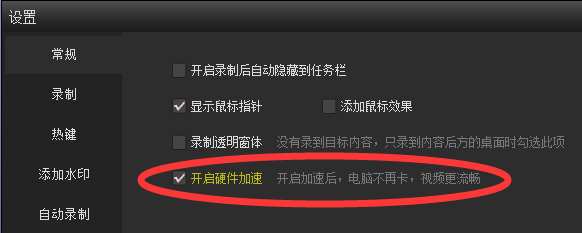 方法二:
方法二:
1. 降低屏幕/游戏分辨率,如调成1024x768;关闭无关软件和一些占资源的游戏效果,如降低游戏多重采样和部分渲染效果。
2. 降低KK录像机的流畅度,选择中或低,能缓解卡的现象,同时略微降低视频流畅度。
3. KK录像机的视频清晰度选择“标清”,这种状态会降低对游戏的影响,同时录制的文件也小很多。
KK录像机一录制就停止工作怎么办?
1. KK录像机更新到最新版
2.视频文件保存路径改成全英文的
3.kk设置-常规,取消硬件加速
4.有些加密视频是无法录制的,一播放加密视频KK就会关闭
KK录像机更新日志:


 KK录像机 v2.8.4.1免费版13M
KK录像机 v2.8.4.1免费版13M KK录像机VIP破解版 v2.6.1.7绿色版4.82M
KK录像机VIP破解版 v2.6.1.7绿色版4.82M kk录像机 v3.5.3 vip破解版13.3M
kk录像机 v3.5.3 vip破解版13.3M KK录像机VIP破解版 v2.4.3超清版4.8M
KK录像机VIP破解版 v2.4.3超清版4.8M KK录像机 2.8.8破解版4.83MB
KK录像机 2.8.8破解版4.83MB KK录像机 v2.9.8 绿色破解版4.83MB
KK录像机 v2.9.8 绿色破解版4.83MB kk录像机 v2.9.1.2 绿色破解版13.31MB
kk录像机 v2.9.1.2 绿色破解版13.31MB KK录像机 绿色破解版17.8MB
KK录像机 绿色破解版17.8MB kk录像机 v2.9.2.1官方免费版17.8MB
kk录像机 v2.9.2.1官方免费版17.8MB KK录像机(高清录屏)专业版2023官方新版本 V2.9.4.317.82MB
KK录像机(高清录屏)专业版2023官方新版本 V2.9.4.317.82MB